Twitter LinkedIn Facebook Адрес электронной почты
- Статья
Как администратор, вы можете установить и включить LinkedIn Sales Navigator для вашей организации одним из трех способов, в зависимости от ваших требований:
- Расширенные параметры: используйте параметр Расширенные параметры, чтобы установить и включить LinkedIn Sales Navigator для организации, в которую вы уже вошли.
 Больше информации: Установка с помощью расширенных параметров.
Больше информации: Установка с помощью расширенных параметров. - AppSource: используйте страницу AppSource LinkedIn Sales Navigator для Dynamics 365 для установки и включения LinkedIn Sales Navigator, если вы управляете несколькими организациями и хотите включить его в организации. Чтобы узнать больше, см. Установка со страницы AppSource.
- Параметры приложения: используйте вариант Параметры интеграции с LinkedIn в разделе Параметры приложения в приложении Центр продаж, чтобы установить и включить LinkedIn Sales Navigator для организации, в которую вы уже вошли. Больше информации: Установка с помощью параметров приложения.
Wichtig
Dynamics 365 Sales (on-premises) не поддерживает LinkedIn Sales Navigator.
Используйте следующие шаги для установки и включения LinkedIn Sales Navigator:
- Проверьте необходимые требования.
- Установка LinkedIn Sales Navigator
- Через дополнительные параметры.

- Через страницу AppSource.
- Через параметры приложения
- Через дополнительные параметры.
- Проверьте установку.
- Включите LinkedIn Sales Navigator.
- Включение CRM Sync и обратной записи действий
Обзор необходимых условий
Просмотрите следующие предварительные условия для установки и включения LinkedIn Sales Navigator:
Вам присвоена роль безопасности «Системный администратор» в Dynamics 365.
Вы можете интегрировать LinkedIn Sales Navigator только с Dynamics 365 Customer Engagement, и не может быть интегрирован с организацией Microsoft Dataverse.
У вас есть подписка Microsoft Relationship Sales для Dynamics 365. Решение Microsoft Relationship Sales (MRS) включает лицензию Dynamics Sales Enterprise и Рабочая группа LinkedIn Sales Navigator.
or
Если у вас нет решения лицензии MRS Solution или MRS Solution plus для LinkedIn Sales Navigator, вам нужно будет зарегистрировать свою рабочую группу для Рабочей группы LinkedIn Sales Navigator или LinkedIn Sales Navigator Enterprise.
Hinweis
Мы рекомендуем иметь лицензию решения Microsoft Relationship Sales Solution Plus, которая включает Dynamics 365 Sales Enterprise и лицензию LinkedIn Sales Navigator Enterprise. Чтобы узнать больше, см. раздел Dynamics 365 Sales из Руководства по лицензированию Microsoft Dynamics 365,
Необходимо включить JavaScript в браузере.
Необходимо отключить блокирование всплывающих окон для домена Dynamics 365.
Установка через дополнительные параметры
В вашем приложении, выберите Параметры , затем выберите Дополнительные параметры.
Страница Параметры управления бизнесом открывается в новой вкладке браузера.
Выберите параметр LinkedIn Sales Navigator.
На новой вкладке Установка, которая откроется, выберите Продолжить, чтобы установить необходимые решения.
 Завершение установки займет несколько минут.
Завершение установки займет несколько минут.Убедитесь, что установка завершена, следуя инструкциям в разделе Проверка установки.
Установка через страницу AppSource
Перейдите на страницу AppSource LinkedIn Sales Navigator для Dynamics 365 и выберите ПОЛУЧИТЬ.
Прочитайте условия, затем выберите Продолжить.
Открывается магазин Dynamics 365.
Выберите организацию в списке Организация для добавления приложения установите флажки для юридических условий и заявлений о конфиденциальности Microsoft и Dynamics 365, затем выберите Принимаю.
На странице Управление решениями проверьте состояние установки.
Убедитесь, что установка завершена, следуя инструкциям в разделе Проверка установки.
Установка через параметры приложения
Войдите в ваше приложение Центр продаж.

На карте сайта, в левом нижнем углу, выберите значок изменения области , затем выберите Параметры приложения.
В разделе Общие параметры выберите Интеграция с LinkedIn, затем выберите Управление.
На странице интеграции с LinkedIn выберите Включить интеграцию с LinkedIn.
На вкладке Установка выберите Продолжить, чтобы установить необходимые решения.
Hinweis
Установка может занять несколько минут.
Убедитесь, что установка завершена, следуя инструкциям в разделе Проверка установки.
Проверка установки
В вашем приложении, выберите Параметры , затем выберите Дополнительные параметры.
Перейдите в раздел Параметры > Настройки > Решения.

Проверьте, что следующие решения установлены в организации.
- LinkedInSalesNavigatorControlsForUnifiedClient
- msdyn_LinkedInSalesNavigatorAnchor
Hinweis
Если решение LinkedInSalesNavigatorControlsForUnifiedClient отсутствует в списке, перейдите в раздел Решение LinkedInSalesNavigatorControlsForUnifiedClient недоступно в организации для настройки LinkedIn Sales Navigator и выполните шаги.
Когда установка завершена, выберите Перейти к конфигурации и выполните описанные ниже шаги, чтобы Включить LinkedIn Sales Navigator.
Когда включено, элементы управления Sales Navigator будут отображаться на страницах организации, контакта, интереса и возможной сделки по умолчанию. Можно также настроить другие формы и сущности для отображения элементов управления Sales Navigator. Используйте одну из следующих процедур для включения элементов управления по умолчанию для содержимого LinkedIn Sales Navigator.
- Расширенные параметры
- Параметры приложения
Расширенные параметры
В вашем приложении, выберите Параметры , затем выберите Дополнительные параметры.
На странице Параметры управления бизнесом выберите LinkedIn Sales Navigator.
Включите выключатель Включить интеграцию Sales Navigator.
Нажмите ОК.
Параметры приложения
Выполните вход в ваше приложение Центр продаж и перейдите в раздел Параметры приложения.
В разделе Общие параметры выберите
На странице интеграции с LinkedIn включите следующие параметры:
- Интеграция с Sales Navigator
- Ежедневное обновление фотографий профилей
- Просмотр изменений в персонале и занятости
Нажмите кнопку Сохранить.

Hinweis
После того как вы включили решение LinkedIn Sales Navigator, включите синхронизацию CRM и обратную запись действий.
Включение CRM Sync и обратной записи действий
При включении CRM Sync и обратной записи действий Sales Navigator сопоставляет организации, интересы и контакты в Dynamics 365 Sales. Он также сохраняет информацию, созданную вами в Sales Navigator, прямо в Dynamics 365 Sales, включая входящую почту и сообщения.
Чтобы включить CRM Sync и обратную запись действий, следуйте процедуре, определенной в разделе CRM Sync и обратная запись действий для Dynamics 365.
Существующие организаций, которые получили обновление с функциями за апрель 19 г.
В выпуске за апрель 19 г. мы изменили порядок включения элементов управления Sales Navigator. Здесь следует учитывать несколько вещей, если вы не планируете включать интеграцию:
Три решения, связанные с интеграцией LinkedIn, отображаются в представлении Все решения в пункте Параметры > Настройки > Решения.
 Хотя эти решения заранее установлены, функциональность и передача данных между двумя системами будут отключены, если не включить LinkedIn Sales Navigator. Кроме того, CRM Sync должна быть явно включена на странице параметров администратора LinkedIn Sales Navigator.
Хотя эти решения заранее установлены, функциональность и передача данных между двумя системами будут отключены, если не включить LinkedIn Sales Navigator. Кроме того, CRM Sync должна быть явно включена на странице параметров администратора LinkedIn Sales Navigator.Настройщики системы будут видеть новые элементы управления LinkedIn в редакторах форм «Организация», «Контакт», «Интерес» и «Возможная сделка». Однако видимость этих элементов управления по умолчанию отключена, и конечные пользователи не смогут увидеть их в формах, если эта функция не включена системным администратором. Настройщики могут удалить эти элементы управления со страниц, как они могут удалить любой другой элемент управления, если они решат, что они слишком отвлекают.
При использовании функции Расширенный поиск пользователи видят новые сущности, введенные этими решениями (InMails, сообщения и интеллектуальные ссылки), даже если интеграция не была включена.
 Это запланированное поведение, и пользователи могут игнорировать эти сущности, если они не используют активно LinkedIn Sales Navigator.
Это запланированное поведение, и пользователи могут игнорировать эти сущности, если они не используют активно LinkedIn Sales Navigator.
См. также
Обзор решений LinkedIn Sales Navigator
Настройка форм для отображения элементов управления Sales Navigator
Работа с элементами управления Sales Navigator в формах
См. фото профиля
Hinweis
Каковы ваши предпочтения в отношении языка документации? Пройдите краткий опрос (обратите внимание, что этот опрос представлен на английском языке).
Опрос займет около семи минут. Личные данные не собираются (заявление о конфиденциальности).
Обратная связь
Просмотреть все отзывы по странице
Установка карты России
В связи с высокой волатильностю курса валют актуальную цену уточняйте у наших менеджеров
Установка карты Европы на навигатор Garmin
Путешествуйте по Европе
ВНИМАНИЕ! АКЦИЯ ЭТОГО ЛЕТА! ОБНОВЛЕНИЕ И ЗАГРУЗКА ЛЮБЫХ ТРЕХ КАРТ ПО ЦЕНЕ ОДНОЙ!
Карта City Navigator Europe NT, включающая около 3 миллионов объектов и свыше 9,3 миллионов километров дорог, предоставляет все данные, необходимые для путешествий по Европе. Теперь к картографии City Navigator Europe NT добавлено покрытие Исландии, новое подробное покрытие Азорских островов, а также расширенная зона покрытия Хорватии и информация об адресах для Франции и Италии. City Navigator обеспечивает наиболее подробные карты улиц для точной навигации «от точки к точке» к любому адресу или перекрестку. Также Вы можете прокладывать маршруты к ресторанам, заправочным станциям, гостиницам, развлекательным центрам и т.д. Информация предоставлена компанией NAVTEQ.
Теперь к картографии City Navigator Europe NT добавлено покрытие Исландии, новое подробное покрытие Азорских островов, а также расширенная зона покрытия Хорватии и информация об адресах для Франции и Италии. City Navigator обеспечивает наиболее подробные карты улиц для точной навигации «от точки к точке» к любому адресу или перекрестку. Также Вы можете прокладывать маршруты к ресторанам, заправочным станциям, гостиницам, развлекательным центрам и т.д. Информация предоставлена компанией NAVTEQ.
- Включает полную зону покрытия для Западной Европы и многих стран Восточной Европы; более подробную информацию см. на карте зоны покрытия.
- Включает подробную зону покрытия Хорватии.
- Содержит расширенную подробную зону покрытия Румынии и Украины.
- Индикация около 3 миллионов объектов – ресторанов, гостиниц, пограничных пунктов, развлекательных центров, кемпингов, магазинов и т.д.
- Предлагает свыше 9.3 миллионов километров дорог, включая магистрали, национальные и региональные шоссе, а также местные дороги.

- Включает подробную информацию: ограничения поворотов, инструкции по прохождению круговых транспортных развязок, категории скорости и другие навигационные данные.
- Выдает навигационные инструкции по движению от поворота к повороту для Вашего совместимого прибора.
- Содержит данные трафика для совместимых устройств, использующих приемники трафика.
- Улучшенное произношение данных для совместимых приборов, которые произносят названия улиц (пример: «Поверните направо на Мейн-стрит.»).
Покрытие
Великобритания и Ирландия
- Великобритания: полное покрытие
- Остров Мэн: полное покрытие
- Северная Ирландия: полное покрытие
- Ирландия: полное покрытие
- Нормандские острова: полное покрытие
Дания, Финляндия, Исландия, Норвегия и Швеция
- Дания: полное покрытие
- Финляндия: полное покрытие
- Исландия: полное покрытие
- Норвегия: полное покрытие
- Швеция: полное покрытие
Франция и Бенилюкс
- Франция: полное покрытие
- Андорра: полное покрытие
- Бельгия: полное покрытие
- Нидерланды: полное покрытие
- Люксембург: полное покрытие
Италия, Австрия, Швейцария и Лихтенштейн
- Италия: полное покрытие
- Австрия: полное покрытие
- Швейцария: полное покрытие
- Лихтенштейн: полное покрытие
Испания и Португалия
- Испания: полное покрытие
- Португалия: полное покрытие
- Гибралтар: полное покрытие
- Азорские острова: полное покрытие
Германия
- Германия: полное покрытие
Чехия
- Чехия: полное покрытие
Греция
- Греция: полное покрытие
Восточная Европа
- Латвия: полное покрытие
- Литва: полное покрытие
- Польша: полное покрытие
- Словакия: полное покрытие
- Венгрия: полное покрытие
- Словения: полное покрытие
- Хорватия: полное покрытие
- Болгария: Подробное покрытие Софии
- Румыния: Покрытие основных городских зон; подробное покрытие городов Бухарест, Тимишоара и Волунтари
- Турция: Подробное покрытие городов Akyurt, Altındağ, Çankaya, Elmadağ, Etimesgut, Gölbaşı, Keçiören, Mamak, Sincan, Yenimahalle, Adalar, Avcılar, Bağcılar, Bahçelievler, Bakırköy, Bayrampaşa, Beşiktaş, Beykoz, Beyoğlu, Büyükçekmece, Eminönü, Esenler, Eyüp, Fatih, Gaziosmanpaşa, Güngören, Kadıköy, Kağıthane, Kartal, Küçükçekmece, Maltepe, Pendik, Sarıyer, Şişli, Sultanbeyli, Tuzla, Ümraniye, Üsküdar, Zeytinburnu, Balçova, Bornova, Buca, Çiğli, Gaziemir, Güzelbahçe, Karşıyaka, Konak, Narlıdere.

- Молдова: только основные дороги
- Сербия и Черногория: только основные дороги
- Албания: только основные дороги
- Македония: только основные дороги
- Украина: покрытие основных городских зон
Любой товар доступен по безналичному расчету. Уважаемые посетители сайта, цены могут отличаться от фактических. Просьба уточнять наличие и цену товаров по тел. (814 2) 78-53-90. Обращаем Ваше внимание на то, что данный интернет-сайт и его содержимое носит исключительно информационный характер, информационные материалы, каталоги товаров, статьи и цены, размещенные на сайте, не является публичной офертой, определяемой положениями Статьи 437 Гражданского кодекса РФ.
Компонент управления данными Cloudera Navigator реализован в двух разных ролях — Navigator
Сервер аудита и сервер метаданных Navigator, которые работают в службе управления Cloudera. Эти роли
можно добавить во время первоначальной установки Cloudera Manager или добавить позже в существующий кластер Cloudera Manager.
Шаги на этой странице предназначены для установки Cloudera Navigator как части новой установки кластера Cloudera Manager и для добавления службы в существующий кластер. Для информации об обновлении существующего развертывания см. Обновление Cloudera Менеджер.
Примечание. См. Матрицу совместимости продуктов для Cloudera Navigator для получения информации о совместимые версии Cloudera Navigator и Cloudera Manager.Продолжить чтение:
- Минимальный рекомендуемый объем памяти и дискового пространства
- Настройка базы данных для Cloudera Navigator
- Добавление ролей Cloudera Navigator в процессе установки Cloudera Manager
- Добавление ролей управления данными Cloudera Navigator в существующий кластер Cloudera Manager
- Документация по управлению данными Cloudera Navigator
Минимальный рекомендуемый объем памяти и дискового пространства
Сервер метаданных Navigator и сервер аудита Navigator имеют разные рекомендуемые конфигурации, которые следует учитывать при планировании развертывания. Для первоначальной установки сохраните
в виду следующее:
Для первоначальной установки сохраните
в виду следующее:
- Требования к памяти и диску сервера аудита Navigator —Для сервера аудита Navigator обычно достаточно размера кучи Java 2–3 ГБ (гигабайт) (память
обычно проблем не вызывает). Для сервера аудита Navigator именно конфигурация базы данных может повлиять на производительность, поэтому ее необходимо правильно настроить. Поскольку сервер аудита Navigator может
необходимо ежедневно передавать миллионы строк данных аудита (в зависимости от размера кластера, количества сервисов и других факторов), Cloudera рекомендует:
- Установите базу данных на том же хосте, что и сервер аудита Navigator, чтобы свести к минимуму задержку.
- Отслеживайте рабочую нагрузку базы данных с течением времени и настраивайте ее по мере необходимости.
- Требования к памяти и диску для сервера метаданных Navigator — Сервер метаданных Navigator использует встроенный экземпляр Solr для своих возможностей поиска.
 Солр
индексы сохраняются локально на жестком диске хоста и обычно занимают всего несколько десятков ГБ дискового пространства, поэтому для данных обычно достаточно выделить около 200 ГБ. Для сервера метаданных Navigator
диск, Cloudera рекомендует:
Солр
индексы сохраняются локально на жестком диске хоста и обычно занимают всего несколько десятков ГБ дискового пространства, поэтому для данных обычно достаточно выделить около 200 ГБ. Для сервера метаданных Navigator
диск, Cloudera рекомендует:- Смонтируйте SSD-накопители на хосте, где будет располагаться индекс Solr, для быстрого ввода-вывода.
- Используйте функцию очистки после запуска системы, чтобы контролировать использование жесткого диска в этом месте.
- Установите размер кучи Java на 10-20 ГБ, что должно быть достаточно для первоначальной настройки.
- Увеличьте буферный кэш ОС на 20 ГБ, чтобы повысить производительность, если это необходимо, в зависимости от активности кластера.

Дополнительные сведения см. в разделе Настройка сервера метаданных Navigator.
В процессе установки Cloudera Navigator необходимо выбрать базу данных для хранения событий аудита и политики, роли и метаданных отчета аудита. Вы можете выбрать встроенный PostgreSQL базы данных, или вы можете выбрать внешнюю базу данных, такую как Oracle или MySQL (см. Требования к базе данных для других поддерживаемых системы баз данных).
Для рабочих сред Cloudera рекомендует использовать внешнюю базу данных, а не встроенную базу данных PostgreSQL. Кроме того, база данных должна быть настроена и запущена, прежде чем вы начать процесс установки. Дополнительные сведения см. в разделе Шаг 4. Установка и настройка баз данных.
Cloudera Manager Требуемая роль: Полная Администратор
- Установите Cloudera Manager, как описано в Руководстве по установке Cloudera.

- На первой странице мастера установки Cloudera Manager выберите один из вариантов лицензии, который поддерживает Cloudera Navigator:
- Data Science and Engineering Edition
- Оперативная база данных, выпуск
- Версия хранилища данных
- Enterprise Data Hub Edition
- Загрузить лицензию:
- Щелкните Загрузить лицензию.
- Щелкните значок документа слева от текстового поля Выберите файл лицензии.
- Перейдите к местоположению вашего файла лицензии, щелкните файл и щелкните Открыть.
- Нажмите Загрузить.
- Нажмите Продолжить, чтобы продолжить установку.
- На первой странице процедуры добавления служб установите флажок «Включить Cloudera Navigator».
- Чтобы использовать внешние базы данных, введите свойства базы данных Cloudera Navigator Audit Server и сервера метаданных на странице «Настройка базы данных».
Если в кластере Cloudera Manager достаточно ресурсов, вы можете в любое время добавить в кластер экземпляры любой из ролей Cloudera Navigator. Для получения дополнительной информации см.:
Для получения дополнительной информации см.:
- Добавление роли сервера аудита Navigator
- Добавление роли сервера метаданных Navigator
Другие темы, связанные с настройкой, обновлением, управлением и использованием компонента управления данными Cloudera Navigator, перечислены в следующей таблице.
Руководство по установке
Для установки и настройки веб-приложения у вас должны быть права администратора на локальном компьютере. Кроме того, ваша учетная запись должна принадлежать роли securityadmin на сервере SQL Server, на котором размещена ваша база данных Alloy Navigator.
ПРИМЕЧАНИЕ. Обычно на одном веб-сервере размещаются все веб-приложения Alloy Navigator. Однако при необходимости вы можете установить веб-приложение на выделенный серверный компьютер.
Для установки веб-приложения:
Запустите программу установки Alloy Navigator Enterprise 2022.

По умолчанию программа установки извлекает файлы установки в папку
C:\AlloyNavigator-22.2.x.cd. Если эта папка не существует, мастер установки создаст ее.ПРИМЕЧАНИЕ. Если вы хотите изменить папку назначения, нажмите «Обзор» и создайте новую временную папку для установочных файлов.
СОВЕТ. Если вам нужно установить компоненты Alloy Navigator 2022 на несколько компьютеров, вы можете скопировать эту папку в сетевую папку, а затем запустить
AlloyInstaller.exeфайл оттуда. Если эта папка и ее содержимое больше не нужны, ее можно удалить вручную после завершения обновления.Щелкните Извлечь. После извлечения установочных файлов открывается страница приветствия.
На странице приветствия щелкните Расширенная установка.
На странице «Расширенная установка» выберите «Установить веб-приложение Alloy Navigator».

Мастер установки автоматически проанализирует ваш компьютер и проверит наличие предварительных требований. Если какой-либо из тестов не пройден, например, если на вашем компьютере недостаточно оперативной памяти или места на жестком диске, или отсутствует Microsoft .NET Framework 4.8, мастер выводит предупреждающее сообщение вместе с гиперссылкой, которая показывает дополнительную информацию о возникшей проблеме. .
Информация — указывает на отсутствующие программные компоненты, которые будут установлены автоматически.
Предупреждение — Указывает на отсутствие программного обеспечения или частичное выполнение требований, что может привести к некорректной работе или неработоспособности установленного программного обеспечения.
- Ошибка
— указывает на несоблюдение требований, препятствующих установке.
Нажмите «Установить», чтобы продолжить установку после проверки предварительных условий. Запустится мастер установки.
На странице приветствия мастера установки нажмите кнопку Далее.
для конечного пользователя Лицензионное соглашение страницу, ознакомьтесь с лицензионным соглашением и, если вы согласны, подтвердите условия лицензионного соглашения, а затем нажмите кнопку Далее.
На странице «Папка установки» нажмите «Далее», чтобы установить веб-приложение в папку установки Alloy Navigator 2022 по умолчанию (
\Program Files\Alloy Software\Alloy Navigator 2022\).
СОВЕТ. Если вы хотите установить веб-приложение в другую папку, нажмите «Изменить», выберите папку для установки, нажмите «ОК», чтобы вернуться на страницу мастера, а затем нажмите «Далее».
На странице Готово к установке щелкните Установить, чтобы начать установку. Нажмите «Назад», если вам нужно просмотреть или изменить какие-либо настройки.
- По завершении установки откроется страница «Выполнено».
После установки веб-приложения его необходимо настроить с помощью инструмента веб-конфигурации.
Если вы хотите запустить средство сейчас, оставьте установленным флажок «Выполнить веб-конфигурацию».

 Больше информации: Установка с помощью расширенных параметров.
Больше информации: Установка с помощью расширенных параметров.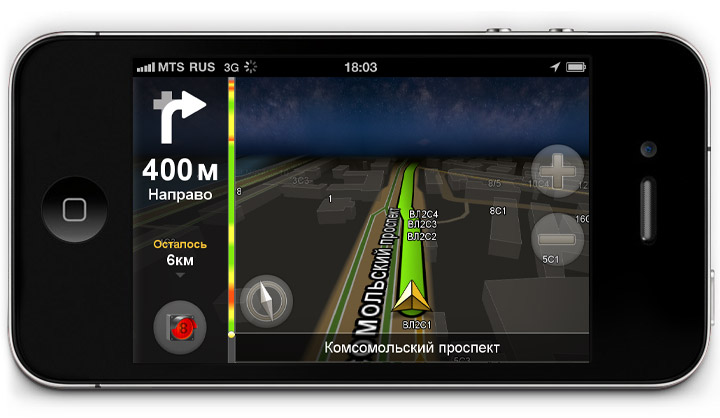

 Завершение установки займет несколько минут.
Завершение установки займет несколько минут.


 Хотя эти решения заранее установлены, функциональность и передача данных между двумя системами будут отключены, если не включить LinkedIn Sales Navigator. Кроме того, CRM Sync должна быть явно включена на странице параметров администратора LinkedIn Sales Navigator.
Хотя эти решения заранее установлены, функциональность и передача данных между двумя системами будут отключены, если не включить LinkedIn Sales Navigator. Кроме того, CRM Sync должна быть явно включена на странице параметров администратора LinkedIn Sales Navigator. Это запланированное поведение, и пользователи могут игнорировать эти сущности, если они не используют активно LinkedIn Sales Navigator.
Это запланированное поведение, и пользователи могут игнорировать эти сущности, если они не используют активно LinkedIn Sales Navigator.

 Солр
индексы сохраняются локально на жестком диске хоста и обычно занимают всего несколько десятков ГБ дискового пространства, поэтому для данных обычно достаточно выделить около 200 ГБ. Для сервера метаданных Navigator
диск, Cloudera рекомендует:
Солр
индексы сохраняются локально на жестком диске хоста и обычно занимают всего несколько десятков ГБ дискового пространства, поэтому для данных обычно достаточно выделить около 200 ГБ. Для сервера метаданных Navigator
диск, Cloudera рекомендует:





Ваш комментарий будет первым